

醒图安卓版不仅提供了多种强大的图片处理功能,还可以通过安卓版免费获取各种模版和素材,让你轻松制作出艺术品般的图像。醒图安卓版下载后,你可以让图片变得更加艺术化、神秘、梦幻、夸张,成为专业的P图大师。
醒图安卓版,一款功能强大的软件,不仅可以帮助用户展现自己的美丽和魅力,还内置了多种专业化的编辑和P图工具。软件提供了数十种不同风格的精美滤镜和特效素材,供用户免费使用,包括质感、轻复古、胶片、电影等多种风格,这款软件能够帮助你充分发挥创意,让你的照片独具一格。

1. 首先,在手机上打开醒图安卓版,然后点击导入按钮,选择需要进行抠图的图片。
2. 导入图片后,点击底部的人像选项,进入人像编辑界面。
3. 在人像编辑界面中,向左滑动找到抠图选项并点击。
4. 在抠图界面,可以选择智能抠图或快速抠图选项。智能抠图适用于主体和背景区分较为明显的图片,而快速抠图则允许手动选择需要抠出的部分。
5. 调整抠图效果: 抠图完成后,可以点击预览查看抠图效果,并进行必要的调整。
6. 保存抠图结果: 最后,点击右上角的保存或下载图标,将抠好的图片保存到本地。
1. 首先,打开醒图安卓版,并点击“导入”选项,选择您想要更换背景的证件照。
2. 在导入照片后,选择“人像”选项卡中的“抠图”功能。这里推荐使用“智能抠图”,它可以自动识别并分离照片中的人物与背景。
3. 完成抠图后,点击打勾符号确认抠图结果。接着,在“背景”选项卡中选择您想要的背景色或背景图片进行更换。
4. 如果需要,您还可以调整人物的大小和位置,以确保最终效果符合您的需求。
5. 最后,点击保存或下载按钮,将处理后的证件照保存到您的设备中。
1. 导入照片: 首先,从相册导入需要处理的照片到醒图应用中。
2. 使用消除笔功能: 导入成功后,在下方点击“人像”选项,找到其中的“消除笔”功能。使用消除笔功能,对准想要抹掉的人物进行涂抹。在涂抹的同时,可以点击下方画笔大小进行调整,使图片看起来更加自然。
3. 完成涂抹并保存: 涂抹完成后,点击√号即可完成保存。
4. 使用路人消除工具: 此外,还可以使用“玩法”页面中的“路人消除”工具,这个工具可以帮助你快速消除多余的人物,但可能会使背景稍微有些模糊。如果对消除效果不满意,可以使用消除笔进行更精细的操作。
5. 抠图并移动人物: 若想将图片中的人物抠出来放到另一张照片里,可以在醒图中使用“抠图”功能。具体操作是,在人像选项中左滑找到并点击“抠图”,框选需要保留的区域,可点击预览进行调整。最后点击右下角勾即可将抠出的人物部分移动到另一张照片的合适位置。